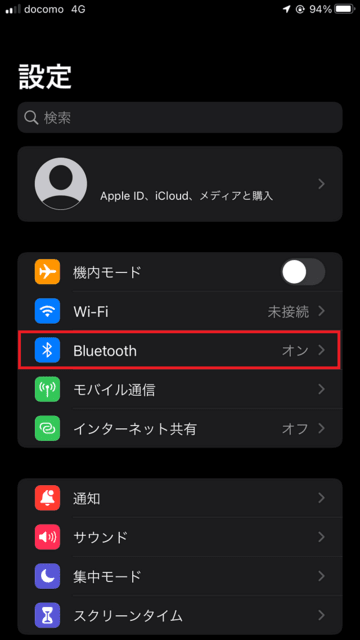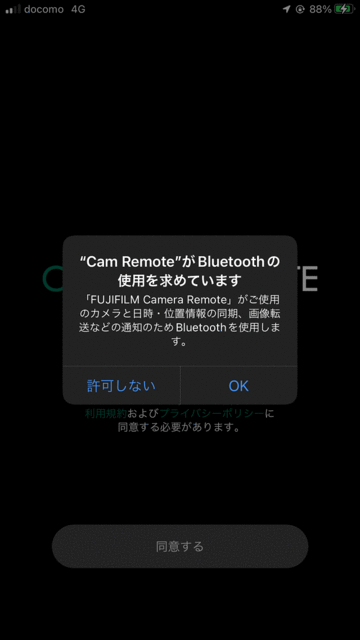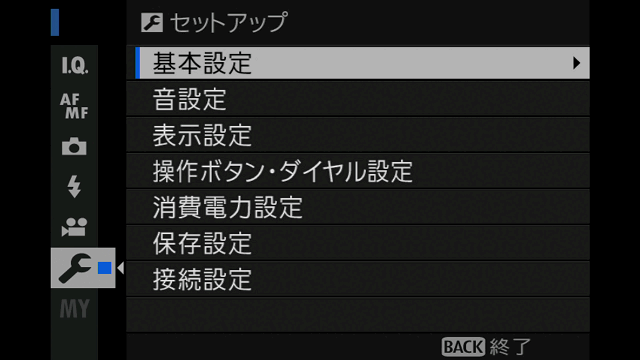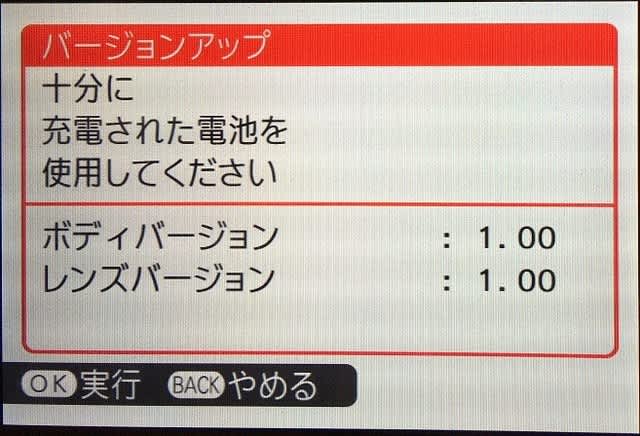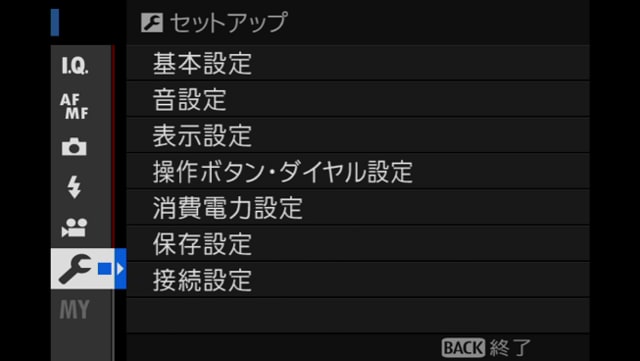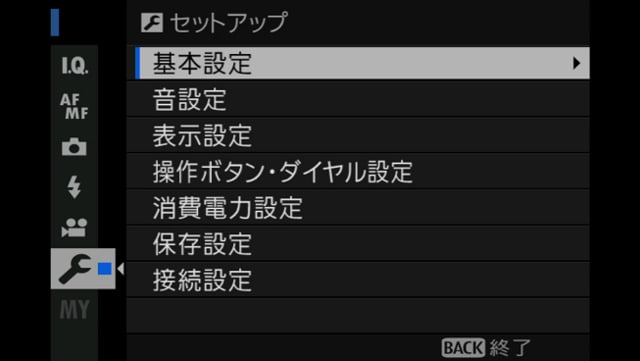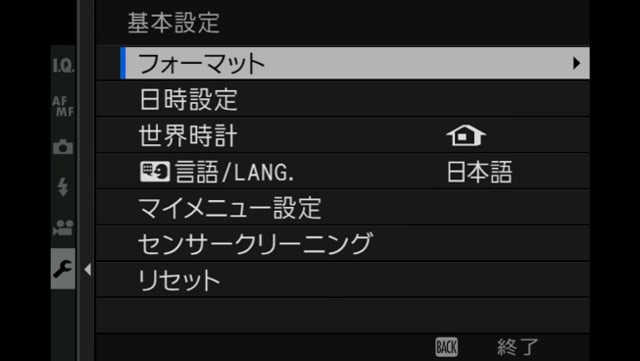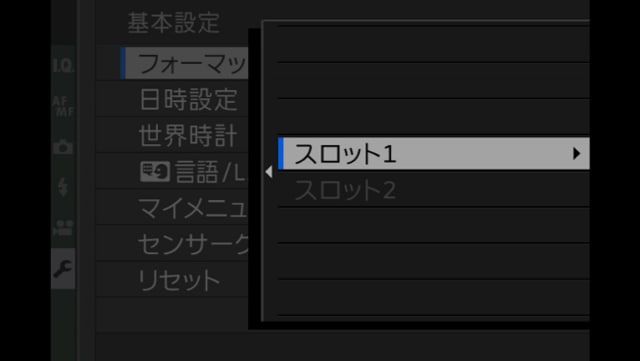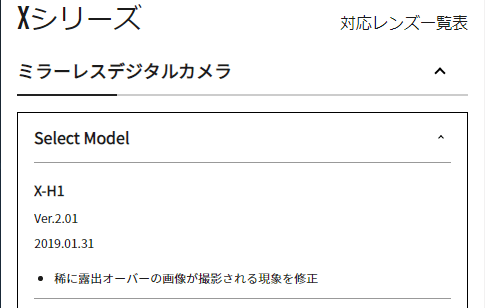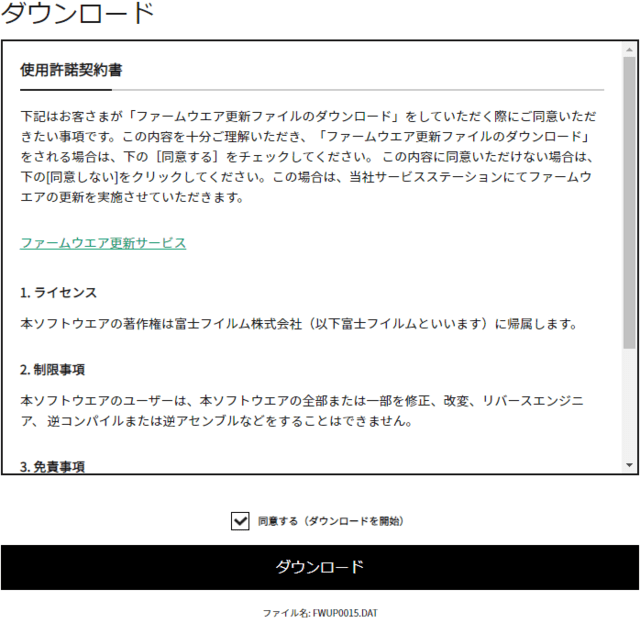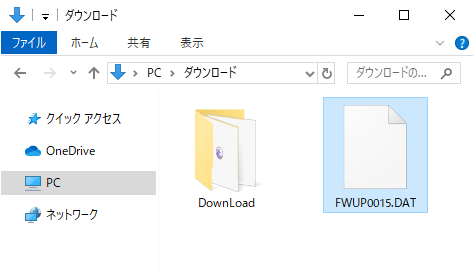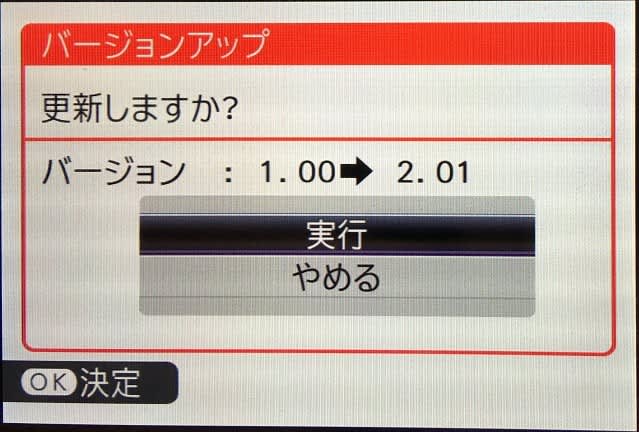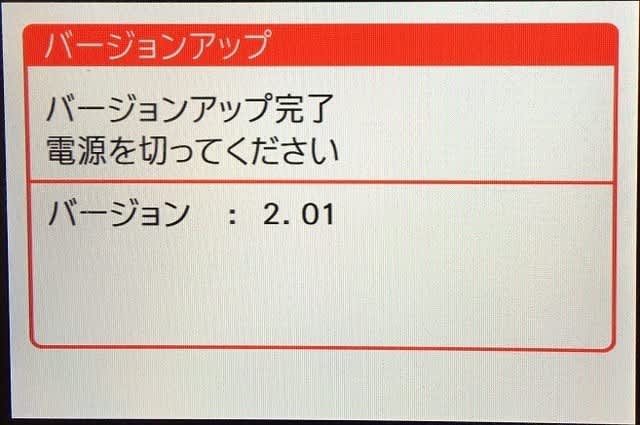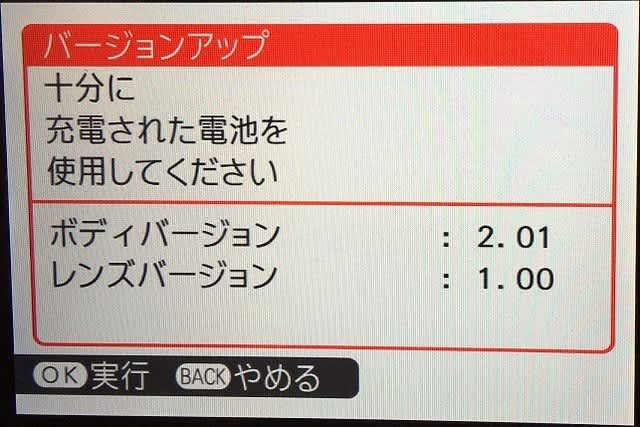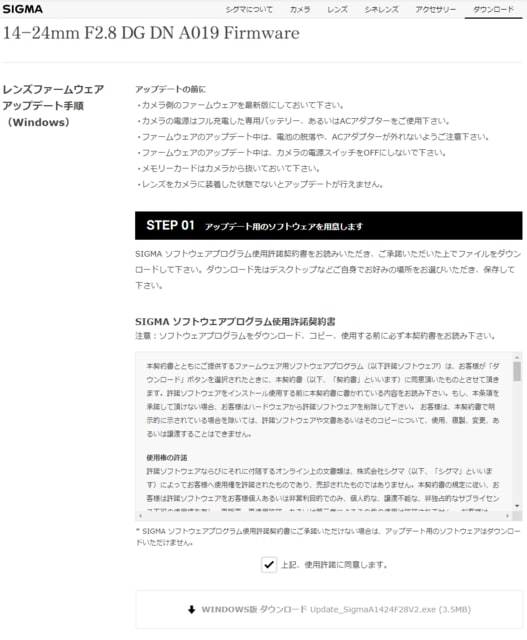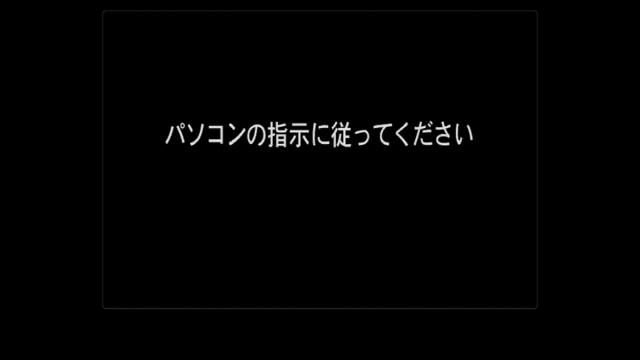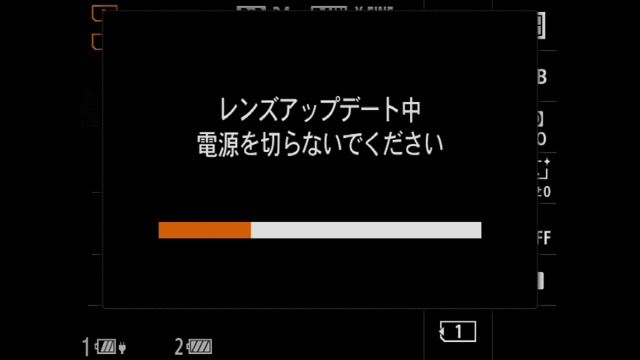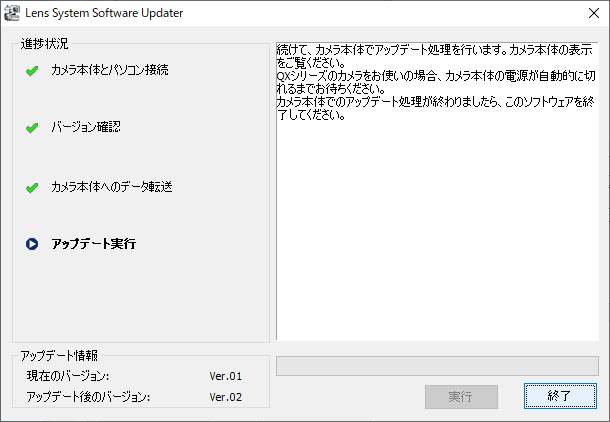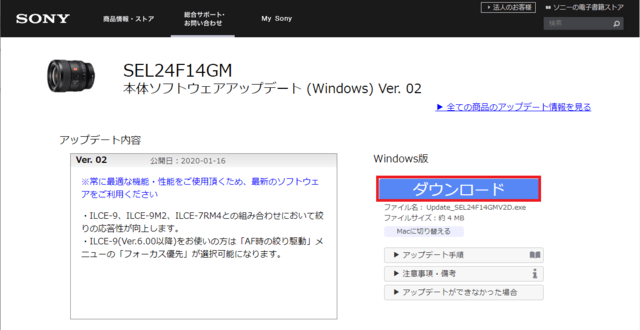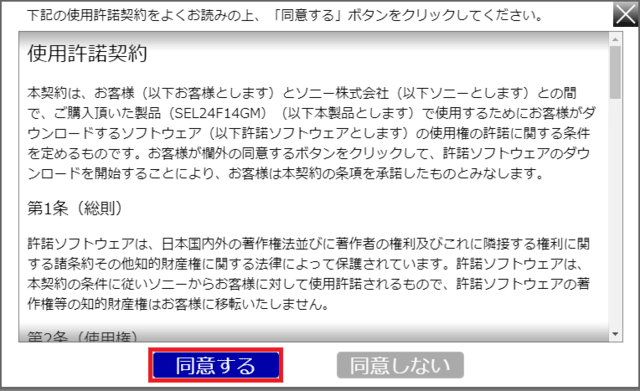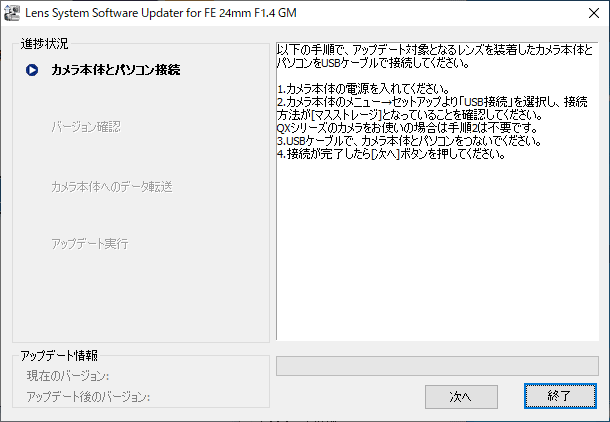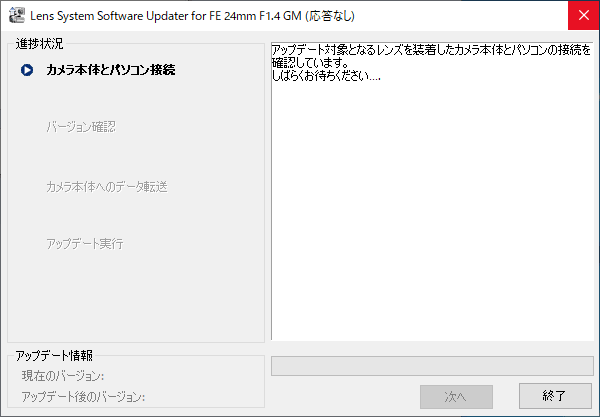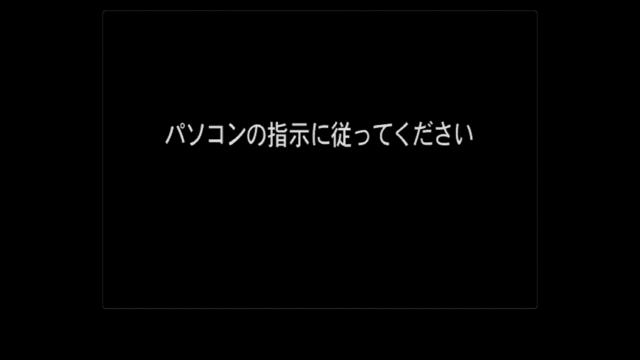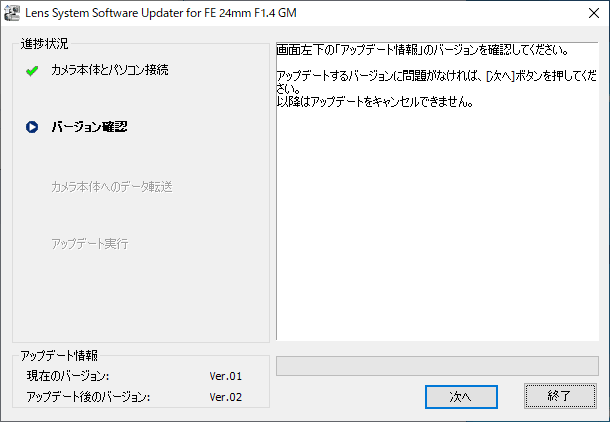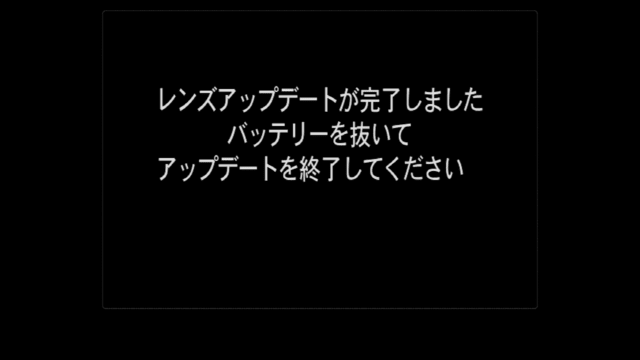🔲 カメラとスマートフォンを無線で通信できるスマートフォンアプリケーションです。特定環境での記録です。内容については一切の責任を負いかねます。
●準備
Andoridスマホ: Google Pixel 6 Pro
Andoridバージョン: 12
ビルドバージョン: SQ3A.220705.004
●スマートフォンのBluetooth有効
[設定] → [接続済みのデバイス] → [接続の設定] → [Bluetooth] → [Bluetoothを使用]
●スマートフォンへ FUJIFILM Camera Remote インストール
Playストアで FUJIFILM Camera Remote を検索
[インストール] → [開く]
●カメラのペアリング登録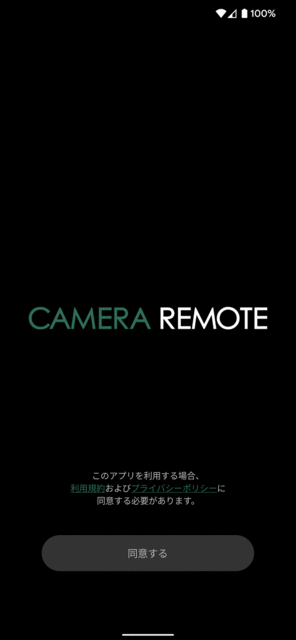
[同意する] → [アプリの使用時のみ] → [許可] → [はじめる]
→ [Xシステム] → [レンズ交換式カメラ] → [X-H1] → [設定する]
→ [次へ] → [設定] → [権限] → [位置情報] → [常に許可]
→ [X-H1-xxxx] → [次へ]
[メニュー] → [セットアップ] → [接続設定] → [Bluetooth設定] → [ペアリング接続] → [決定]